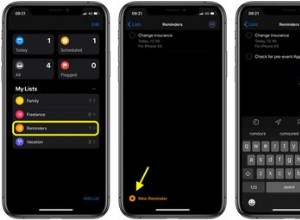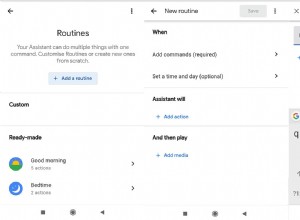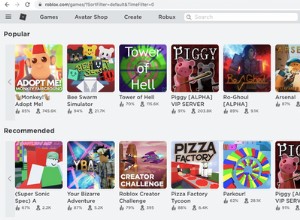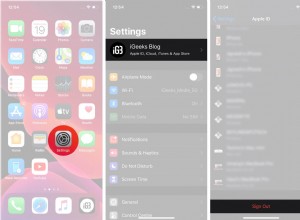مع أجهزة التلفزيون الحديثة التي تدعم نطاقًا متزايدًا من التطبيقات عند الطلب والبث المباشر ، نادرًا ما يكون عكس المحتوى من هاتف أو جهاز لوحي هو الحل الأمثل للوصول إلى هذا المحتوى على الشاشة الأكبر - على الأقل ليس عندما تكون في المنزل.
ولكن عندما تكون بعيدًا عن المنزل ولم تقم بتسجيل الدخول إلى تطبيقاتك الخاصة ، فأنت تستخدم تلفزيونًا قديمًا بدون وظائف ذكية ، أو أن المحتوى الذي تريد عرضه مملوك لك - الصور ومقاطع الفيديو التي تم التقاطها على هاتفك ، على سبيل المثال - هناك حلول أخرى ستكون مفضلة.
يمكنك توصيل هاتفك أو جهازك اللوحي الذي يعمل بنظام Android بجهاز تلفزيون لاسلكيًا أو باستخدام كابل. سنحدد خياراتك أدناه.
قم بتوصيل Android بالتلفزيون باستخدام HDMI
إذا كنت لا ترغب في العبث بالإعدادات ، فإن أبسط حل لتوصيل هاتف Android أو الجهاز اللوحي بجهاز تلفزيون هو استخدام كابل HDMI - بشرط أن يدعم جهازك البث عبر HDMI. تقوم بتوصيل أحد طرفي المنفذ الموجود في الجزء الخلفي من التلفزيون ، وطرف آخر بمنفذ الشحن في هاتفك ، ثم قم بتغيير المصدر على التلفزيون لعرض إدخال HDMI.
ستلاحظ أن كبل HDMI القياسي لن يتناسب مع هاتفك. إذا كان هاتفك أو جهازك اللوحي يحتوي على منفذ USB-C ، فمن السهل جدًا التنقل فيه ، ويمكنك شراء كبل HDMI به اتصال USB-C في أحد طرفيه. نحن نحب كابل UNI هذا من Amazon.

إذا كان هاتفك أو جهازك اللوحي به اتصال Micro-USB قديم ، فستكون الأمور أكثر تعقيدًا. يمكنك استخدام مهايئ MHL (Mobile High-Definition Link) ، والذي ستحتاج إليه أيضًا لتوصيل كبل HDMI قياسي. يرجى ملاحظة أن المحول سيحتاج عادةً إلى أن يتم تشغيله بواسطة USB ، وأن ليست كل الهواتف والأجهزة اللوحية التي تعمل بنظام Android تدعم MHL.
SlimPort هو مصطلح آخر قد تسمعه مذكورًا. إنها تقنية مشابهة ولكنها مختلفة قليلاً عن تقنية MHL ، ولا تحتاج إلى مصدر طاقة منفصل. يمكنه الإخراج إلى HDMI أو VGA أو DVI أو DisplayPort ، بينما يقتصر MHL على HDMI. في تجربتنا ، يستخدم العديد من الأشخاص هذه المصطلحات بالتبادل ، ولكن في جوهرها يتحدثون ببساطة عن محول أو كابل يمكنه تحويل الخلاصة من USB إلى HDMI.

قد تحتوي بعض الأجهزة اللوحية أيضًا على توصيلات Micro-HDMI أو Mini-HDMI ، مما يبسط الأمور. باستخدام هذه ، يمكنك استخدام كابل Micro-HDMI أو Mini-HDMI إلى HDMI ، ولكن يجب عليك التحقق من مواصفات جهازك للتأكد من أنك تشتري الكبل الصحيح (هذه التوصيلات بأحجام مختلفة). فيما يلي أمثلة على كبلات Micro-HDMI و Mini-HDMI المتوفرة في Amazon.
إذا لم يكن لديك منافذ HDMI احتياطية في الجزء الخلفي من التلفزيون ، فقد تحتاج أيضًا إلى شراء محول HDMI لإضافة المزيد ، مما يؤدي إلى تحرير منفذ لتوصيل هاتفك أو جهازك اللوحي.
توصيل Android بالتلفزيون لاسلكيًا
نظرًا لأن جميع الهواتف والأجهزة اللوحية لا تدعم توصيلات HDMI ، ويمكن أن تكون الكابلات المتناثرة عبر غرفة المعيشة غير مرتبة ، فقد يكون الحل اللاسلكي هو الأفضل.
يعد إرسال المحتوى من هاتفك أو جهازك اللوحي إلى جهاز التلفزيون أمرًا بسيطًا حقًا ، ولكن ما يربك الأشياء هو العدد الهائل من المصطلحات المستخدمة جنبًا إلى جنب معها ، من Miracast والشاشة اللاسلكية إلى انعكاس الشاشة و SmartShare وكل شيء بينهما. هناك أيضًا AirPlay ، ولكن يتم استخدامه فقط لأجهزة Apple.
نصيحتنا لا تقلق كثيرًا بشأن هذه الشروط:فأنت تبحث فقط عن خيار في إعدادات هاتفك أو جهازك اللوحي يشير إلى الإرسال أو انعكاس الشاشة ، والذي يمكن العثور عليه ضمن "الأجهزة المتصلة" أو "إعدادات العرض" ، اعتمادًا على جهازك.

ستدعم معظم أجهزة التلفزيون الذكية انعكاس الشاشة من Android. إذا لم يكن لديك تلفزيون ذكي ، فإن أجهزة العرض اللاسلكية الرخيصة نسبيًا مثل Chromecast و Roku يمكنها تسهيل الاتصال اللاسلكي بين هاتفك أو جهازك اللوحي والتلفزيون ، ولديك العديد من الاستخدامات المفيدة أيضًا. تأكد من تمكين خيار انعكاس الشاشة في إعدادات الجهاز الذي تستخدمه.
عد الآن إلى هاتفك أو جهازك اللوحي ، وتأكد من اتصاله بشبكة Wi-Fi نفسها المتصل بها التلفزيون. ابحث عن خيار الإرسال وحدد التلفزيون الخاص بك (أو جهاز Chromecast / Roku / جهاز HDMI لاسلكي آخر) لبدء عكس الشاشة. قد يُطلب منك إدخال رمز معروض على التلفزيون لتأكيد اتصالك بالجهاز الصحيح.
ستحتاج إلى وضع هاتفك أو جهازك اللوحي في الوضع الأفقي ، والتأكد من أن المحتوى الذي تريد عرضه مفتوح في وضع ملء الشاشة ، والتحقق من عدم خفض مستوى الصوت أو كتمه. قد ترغب أيضًا في التفكير في تعيين خيارات "عدم الإزعاج" لمنع الإشعارات الواردة من مقاطعة التشغيل ، خاصةً إذا كان من المحتمل أن تكون خاصة.
إذا كان تطبيق الهاتف أو الجهاز اللوحي الذي تشاهد فيه المحتوى به رمز إرسال في الجزء العلوي منه ، أو إذا كان هاتفك أو جهازك اللوحي به خيار الإرسال في إعدادات الوصول السريع في شريط التنبيهات المنسدلة في Android ، فستكون هذه العملية كذلك أبسط:انقر فوق Cast وحدد التلفزيون أو الجهاز الذكي لبدء انعكاس الشاشة.
لاحظ أن بعض التطبيقات ، مثل تلك الموجودة في Sky ، لن تسمح لك بإرسال محتواها إلى شاشة أكبر. لا توجد طريقة للالتفاف حول هذا بدون الدفع مقابل حزمة تسمح لك بمشاهدة هذا المحتوى على التلفزيون بدلاً من الهاتف المحمول.
راجع أيضًا:كيفية توصيل كمبيوتر محمول بجهاز تلفزيون